Surface Book 2 specifikáció és funkció
A Surface Book 2 ábrája és jellemzői

-
SD™ kártyaolvasó
-
USB 3.0
-
Hátsó kamera
-
Főkapcsoló
-
Hangerő
-
Windows Hello arcfelismeréses bejelentkezéssel
-
Előlapi kamera
-
Modern mikrofonos fejhallgató csatlakozója
-
Leválasztás billentyű
-
Surface Connect
-
USB-C
Surface Book 2 és Windows 10
Surface Book 2 Windows 10 Pro kiadással rendelkezik. Surface Book 2 modell esetében, amelyek csak a 8. generációs Intel® Core™ i5-8350U vagy i7-8650U processzorral rendelkeznek, frissítheti a Surface Book 2-et Windows 10-ről Windows 11-re. További információ: Mely Surface-eszközök frissíthetők Windows 11?
Surface Book 2 tippek
Gratulálunk új Surface Bookjához! Első lépésként próbálja ki az alábbi tippeket.

A képernyő leválasztása négy különböző mód használatához
A Surface Book egy sokoldalú hordozható számítógép, egy erős táblagép és egy hordozható stúdió, amely alkalmazkodik a munkavégzés és az alkotás különböző módjaihoz.
A kijelző leválasztása
Nyomja meg és tartsa lenyomva a Leválasztás billentyűt, amíg a billentyű zöld színűre nem vált, és nem jelenik meg a Leválasztásra kész értesítés a képernyőn. Ezután válassza le a képernyőt a billentyűzetről.
Ettől kezdve a Surface Bookot bármilyen módba teheti attól függően, hogy mire szeretné használni.

A Surface Book használata táblagépként
A Surface Book egy olyan táblagép, amelyet bárhová magával vihet. Tartsa lenyomva a Leválasztás gombot a billentyűzeten, távolítsa el a kijelzőt, és máris viheti.

Tipp: ha éppen utazik, és nincs szüksége a billentyűzetre, csak a kijelzőt és a tápkábelt vigye magával. A kijelző alján, középen van egy töltőport. Ügyeljen arra, hogy a képernyőt egy párnázott tokban tartva, vagy valamilyen más módon védje, ha nem a billentyűzettel együtt viszi magával.
Filmek megtekintése és fényképek megosztása a Megtekintési módban
A Megtekintési mód a következő tevékenységekhez tökéletes:
-
Kedvenc műsorai hosszabb ideig történő nézése.
-
Fényképek megosztása családi összejöveteleken.
-
Ötletek bemutatása néhány munkatársnak vagy osztálytársnak.
-
Interneten talált receptből való főzés.
-
Xbox-játékok Xbox vezeték nélküli kontroller használatával (további információk a Surface-en való játékhasználatról).
A Surface Book Megtekintési módba történő kapcsolásához először tartsa lenyomva a Leválasztás billentyűt a képernyő eltávolításához. Fordítsa el a kijelzőt, és illessze a kijelző alján lévő hasítékokat a billentyűzeten lévő fülekre, majd nyomja le a kijelzőt. A kijelző visszazár a helyére, és megjelenik a Csatlakoztatva üzenetet a képernyőn.

A billentyűzet most már stabilan támasztja a kijelzőt, így nem kell tartania az eszközt tartalom megtekintése közben.
Vázlat készítése, írás és alkotás könnyedén a Stúdió módban
A Megtekintési módba állított Surface Bookon hajtsa össze a kijelzőt, hogy egy vízszintes rajzfelületet kapjon. Érintéssel vagy a Surface-tollal úgy rajzolhat vagy jegyzetelhet, mintha csak papíron tenné. Ha igazán modern és kreatív élményt szeretne, adja hozzá a Surface Dialt.

További információért lásd: A Surface-toll használata.
A Surface Book használata hordozható számítógépként

Természetesen a Surface Book 2 egy nagy teljesítményű hordozható számítógép – professzionális minőségű szoftvereket futtat nagy sebességű Intel processzorokkal, villámgyors NVIDIA grafikát, extragyors tárolást, és akár 17 órányi akkumulátor-üzemidőt biztosít, így biztosan a végére járhat teendőinek.
A Surface-toll használatával természetes módon írhat és rajzolhat.
A Surface-toll a Surface Book tökéletes tartozéka. Jegyzetelhet vele értekezleten vagy tanórán, rajzoljon és szerkesszen Word dokumentumokat. Elrontott valamit? Fordítsa meg, és használja a radírt. A Surface-toll mágnesesen csatlakozik a kijelző oldalához, így mindig kéznél van.

Vázlat és rajz
A precíziós tintával, az árnyékoláshoz való eldöntéssel és a gyakorlatilag nulla késéssel a Surface-toll tökéletes mindenki számára, a grafikusoktól kezdve a lelkes firkálókig. Ha szeretné kipróbálni, kattintson egyszer a felső gombra a Surface-tollon a Windows Ink-munkaterület megnyitásához, majd válassza a Vázlattömb lehetőséget, és kezdje el a rajzolást. A Surface-toll professzionális grafikai szoftverhez is használható.
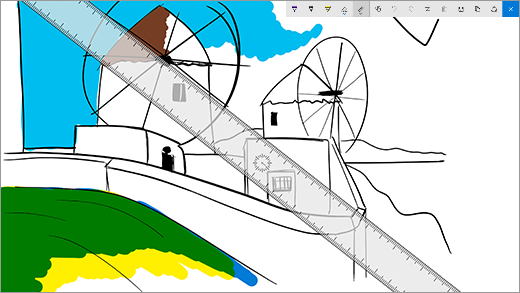
Word-dokumentumok szerkesztése
A Surface-toll segítségével megjegyzéseket szerkeszthet és adhat hozzá Word-dokumentumokhoz.
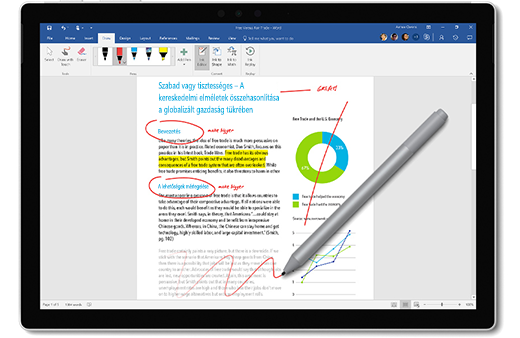
Ezt a következőképpen teheti meg:
-
Szöveg kijelölése
Válassza a Rajzolás > Szabadkézi szerkesztés lehetőséget, majd karikázzon be egy szót, kifejezést vagy bekezdést a Surface-tollal, majd vágja ki, másolja vagy illessze be. -
Szöveg törlése
Válassza a Rajzolás > Szabadkézi szerkesztés lehetőséget, majd a Surface-tollal húzza át a megfelelő szavakat, kifejezéseket vagy bekezdéseket átlós vonallal. -
Szöveg kiemelése
Válassza a Rajzolás > Kiemelő lehetőséget, majd a Surface-tollal válassza ki a szöveget a precíz kiemeléshez. -
Tollvonások visszajátszása
Válassza a Rajzolás > Szabadkézi művelet visszajátszása lehetőséget, hogy megtekinthesse a mások által bevitt korrektúrát a dokumentumban.
Emlékeztető Cetlivel
A Cetlik megnyitásához kattintson, és tartsa lenyomva a Surface-toll felső gombját, ezt követően leírhat emlékeztetőket, teendőlistákat, telefonszámokat vagy bármi mást, amit nem szeretne elfelejteni.
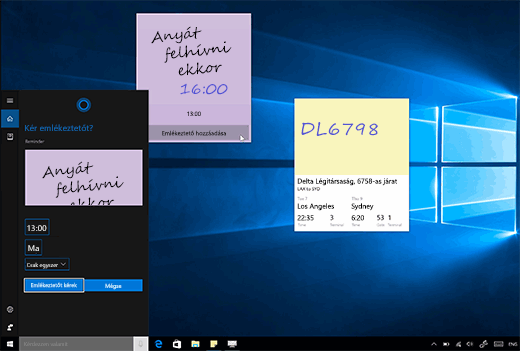
Képernyőkép készítése, majd rajzolás a képre
Kattintson kétszer a felső gombra képernyőkép készítéséhez, és a kép automatikusan megnyílik a Képernyővázlatban, ahol rajzolhat a képre, vagy hozzáadhat jegyzeteket – tökéletes, ha meg szeretné osztani valamit, amit az interneten talált, vagy firkálni szeretne egy barátja profilképére.
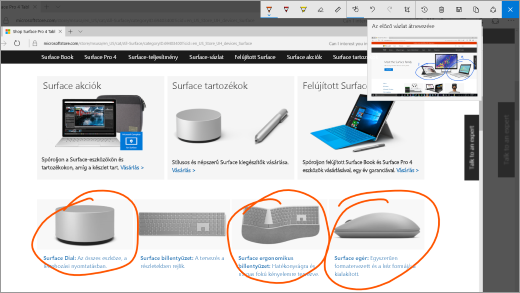
Radírozás, akár egy ceruza esetében
Fordítsa meg a Surface-tollat, és radírozzon a felső gombbal.
A Surface-toll felső gombjának testreszabása
Válassza a Start > Gépház > Eszközök > Toll és Windows Ink elemet. A Toll gyorsműveletei területen válassza ki azt az alkalmazást, amelyet a felső gombra kattintva vagy dupla kattintással szeretne megnyitni.
Bármely eszköz csatlakoztatása USB-C-vel
A Surface Book 2 USB-C-vel rendelkezik eszközök feltöltéséhez, fájlok átviteléhez és videók külső monitoron való megjelenítéséhez.
Az USB-C – HDMI és az USB-C – VGA típusú adapterek tökéletesek, ha nagyobb képernyőn szeretné megosztani képeit és videóit.
USB-C – HDMI-adapter

USB-C – VGA-adapter

Átalakítás asztali munkaállomássá a Surface Dock használatával
Csatlakoztassa a Surface Dockra a Surface Bookot a feltöltéshez, és használjon két külső 4K-s monitort, billentyűzetet, egeret, nyomtatót és egyebeket.

További tippeket szeretne?
Megnyithatja a Surface-en található Tippeket. Kattintson a Start gombra, majd az alkalmazások listájából válassza a Tippek alkalmazást. További információ a tippekről
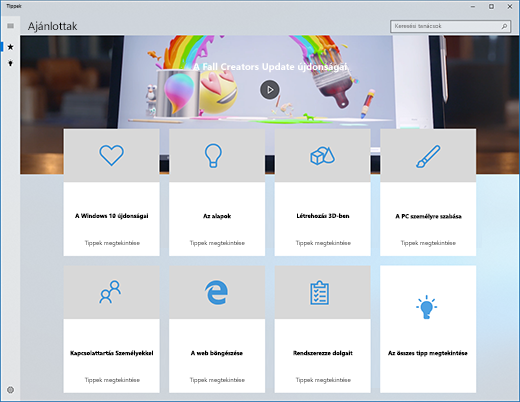
A Surface Book 2 műszaki adatai
|
Méretek |
Surface Book 2 13,5"
Surface Book 2 15"
|
|
Megjelenítés |
Surface Book 2 13,5 hüvelykes PixelSense™ kijelző
Surface Book 2 15 hüvelykes PixelSense™ kijelző
|
|
Memória |
Surface Book 2 13,5"
Surface Book 2 15"
|
|
Processzor |
Surface Book 2 13,5"
Surface Book 2 15"
|
|
Biztonság |
HW TPM 2.0-lapka a nagyvállalati biztonsághoz |
|
Szoftverek |
2
Book 2 for Business
|
|
Érzékelők |
Környezetifény-érzékelő |
|
A doboz tartalma |
Surface Book 2 13,5 hüvelykes PixelSense™ kijelző
|
|
Súly |
Surface Book 2 13,5 hüvelykes PixelSense™ kijelző
Surface Book 215 hüvelykes PixelSense™ kijelző
|
|
Tárhely 2 |
Tartós állapotú meghajtó (SSD) opciók: 128 GB, 512 GB vagy 1 TB PCIe SSD |
|
Akkumulátor üzemideje |
Akár 17 órás videolejátszás1 |
|
Grafika |
Surface Book 2 13,5 hüvelykes PixelSense™ kijelző
Surface Book 2 15 hüvelykes PixelSense™ kijelző
|
|
Csatlakoztatás |
2 x A típusú USB (3.1-es verzió, 1. generáció) |
|
Kamerák, videó és hang |
Windows Hello arcfelismeréses bejelentkezéshez használható kamera (elülső) |
|
Vezeték nélküli |
Wi-Fi: IEEE 802,11 a/b/g/n/ac kompatibilis |
|
Külső |
Burkolat: Magnézium |
|
Jótállás |
1 éves korlátozott hardvergarancia |
* A Microsoft 365, Surface-toll, valamint az egyes szoftverek és tartozékok külön vásárolhatók meg.
[1] Surface Book 2 akkumulátor üzemideje:
Surface Book 2 13,5": Akár 17 órányi videolejátszás. A tesztelést a Microsoft végezte 2017 októberében egy gyártási fázis előtti, Intel® Core™ i5 processzort, 256 GB háttértárat és 8 GB RAM-ot tartalmazó eszközön. A tesztelés az akkumulátor videolejátszás közbeni teljes lemerítéséből állt. Minden beállítás alapértelmezett volt a következők kivételével: A Wi-Fi egy hálózathoz volt társítva, és le volt tiltva az automatikus fényerő-szabályozás. Az akkumulátor üzemideje a beállításoktól, a használattól és egyéb tényezőktől függően jelentősen eltérő lehet.
Surface Book 2 15": Akár 17 órányi videolejátszás. A tesztelést a Microsoft végezte 2017 októberében egy gyártási fázis előtti, Intel® Core™ i7 processzort, 512 GB háttértárat és 16 GB RAM dGPU-t tartalmazó eszközön. A tesztelés az akkumulátor videolejátszás közbeni teljes lemerítéséből állt. Minden beállítás alapértelmezett volt a következők kivételével: A Wi-Fi egy hálózathoz volt társítva, és le volt tiltva az automatikus fényerő-szabályozás. Az akkumulátor üzemideje a beállításoktól, a használattól és egyéb tényezőktől függően jelentősen eltérő lehet.
[2] A rendszerszoftver jelentős tárterületet használ. A rendelkezésre álló tárhely a rendszerszoftverek frissítéseitől és az alkalmazások használatától függően változhat. 1 GB = 1 milliárd bájt. További részletekért lásd: Surface.com/Storage.
A „leghatékonyabb Surface laptop“ állítás a feldolgozási teljesítményre vonatkozik.
^ELŐNYBEN RÉSZESÍTETT DELL-FIÓK (DPA): A WebBank, Member FDIC által az amerikai egyesült államokbeli lakosoknak szóló ajánlat. A hitellel kapcsolatos minősítéseket és a hitefeltételeket a WebBank határozza meg. Az adók, a szállítási és egyéb díjak ezen felül értendők és eltérőek lehetnek. A kifizetések értéke a következő két lehetőség közül a magasabb összeg: 20 USD vagy a havi tervezett esedékes kifizetés összege plusz a számlakivonaton látható új egyenleg 3%-a (kivéve a tervezett kifizetésű vásárlások egyenlegét), felkerekítve a következő dollárra. A minimális kamatdíj 2,00 USD. A fontos finanszírozási részletekért lásd: Dell.com/microsoftdpa. Az ajánlat a Microsoft.com oldalon történő vásárlásokra érvényes.











